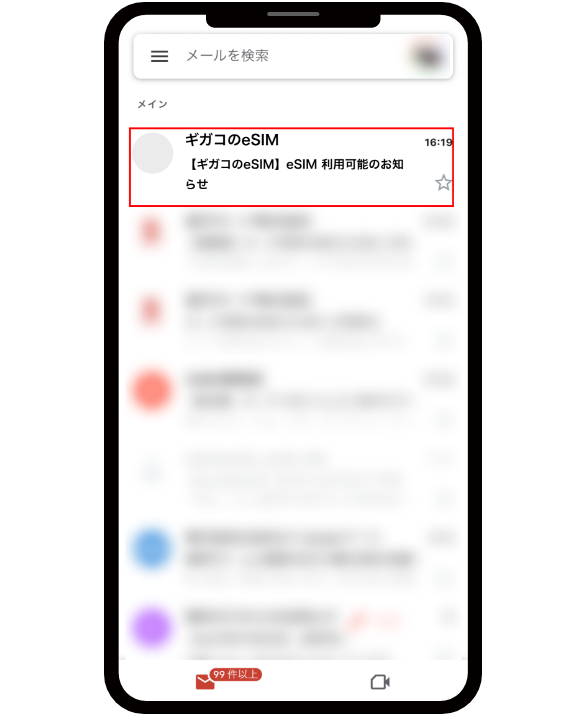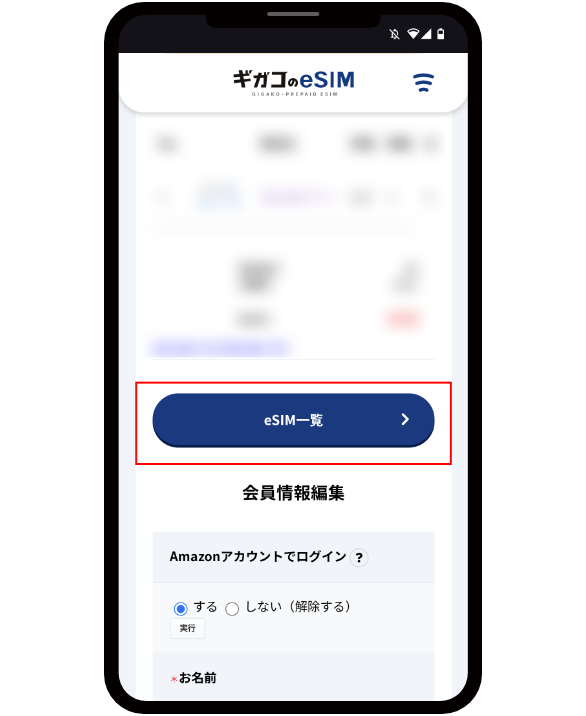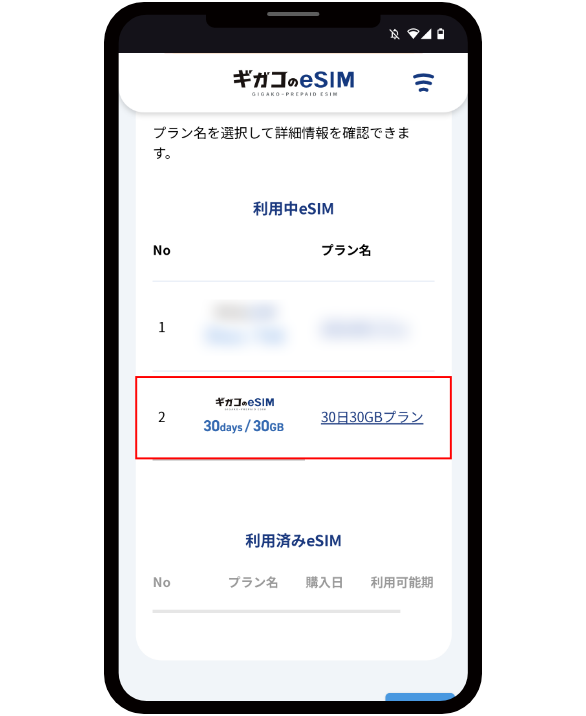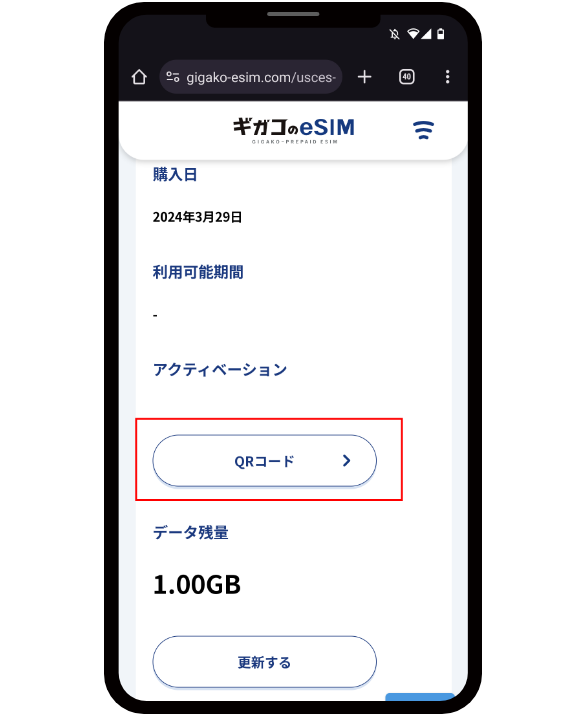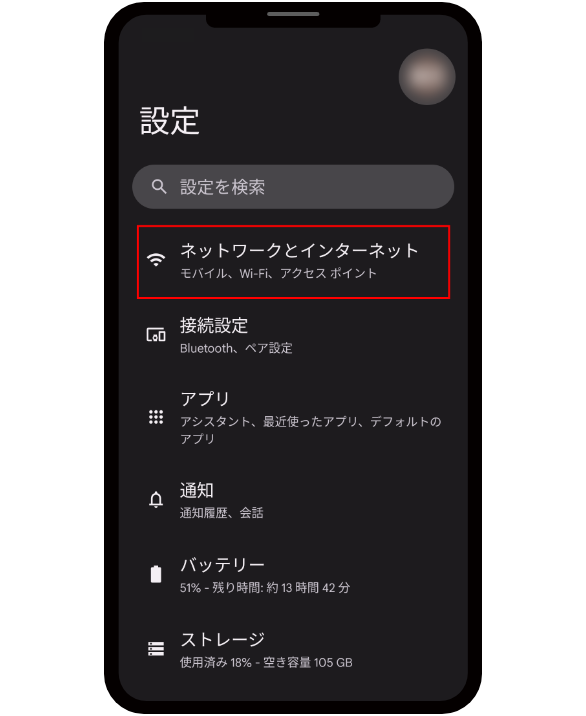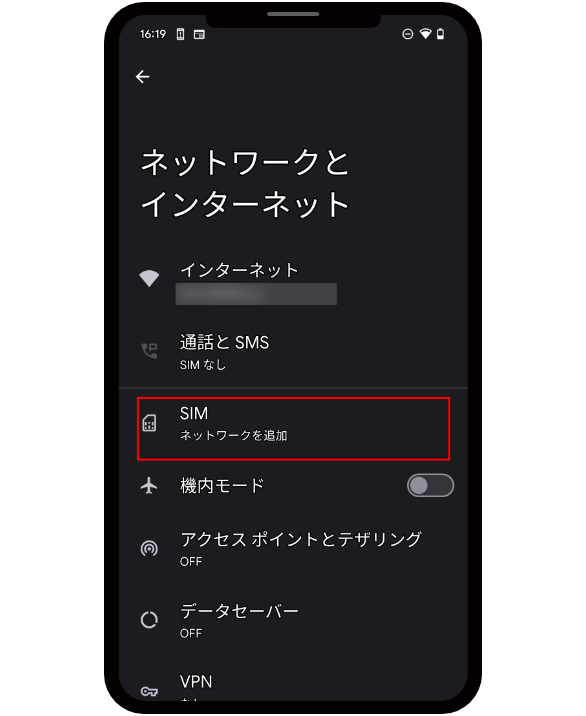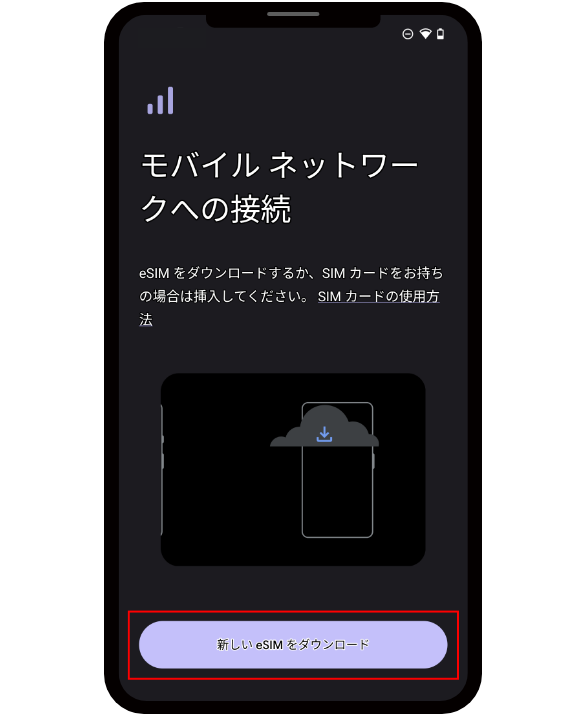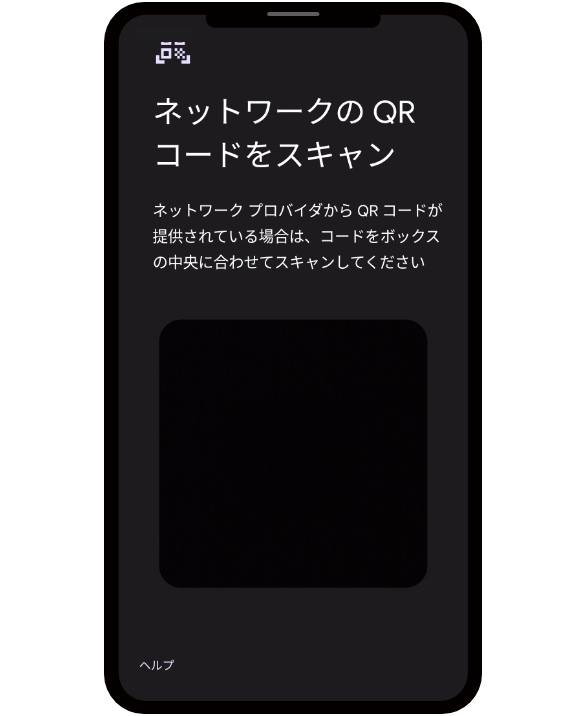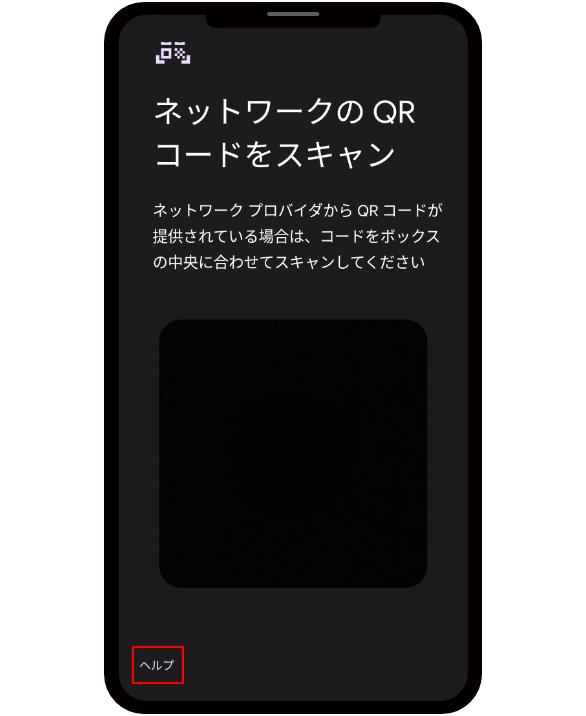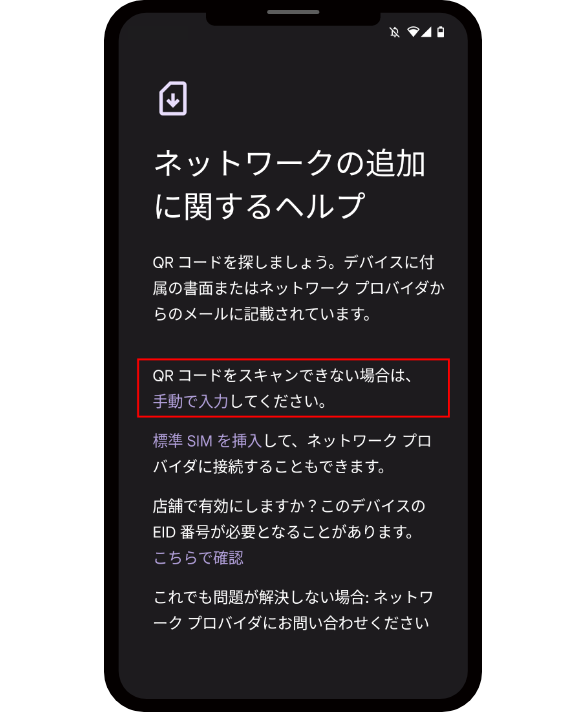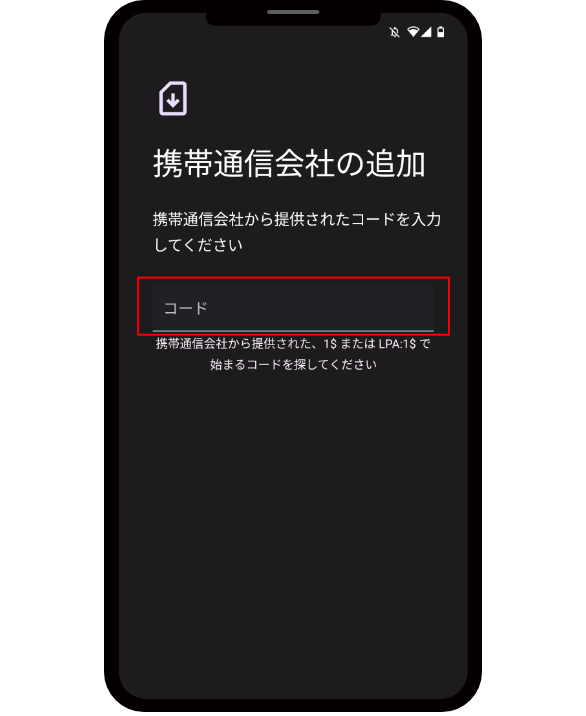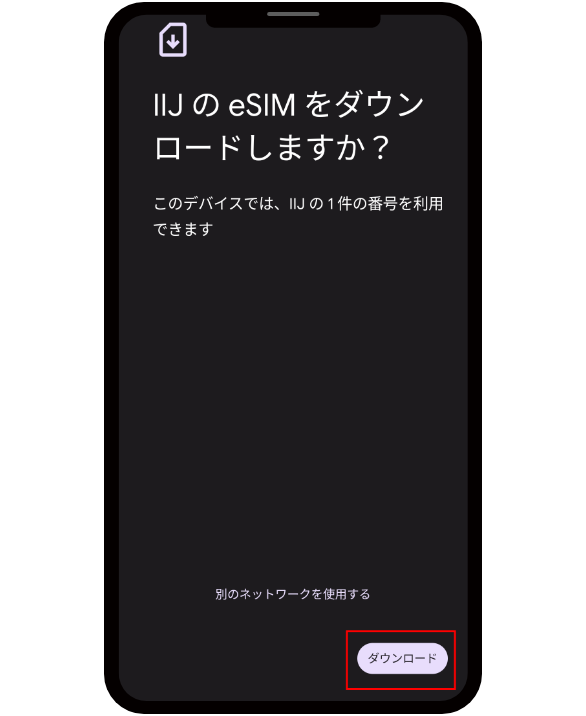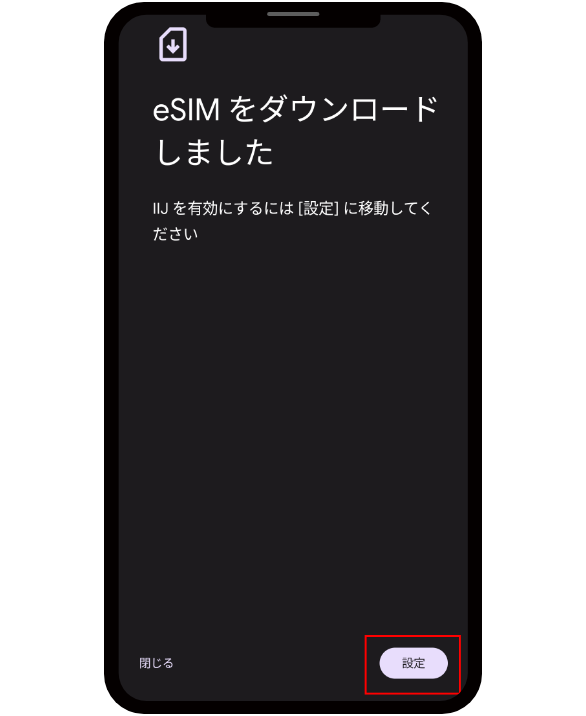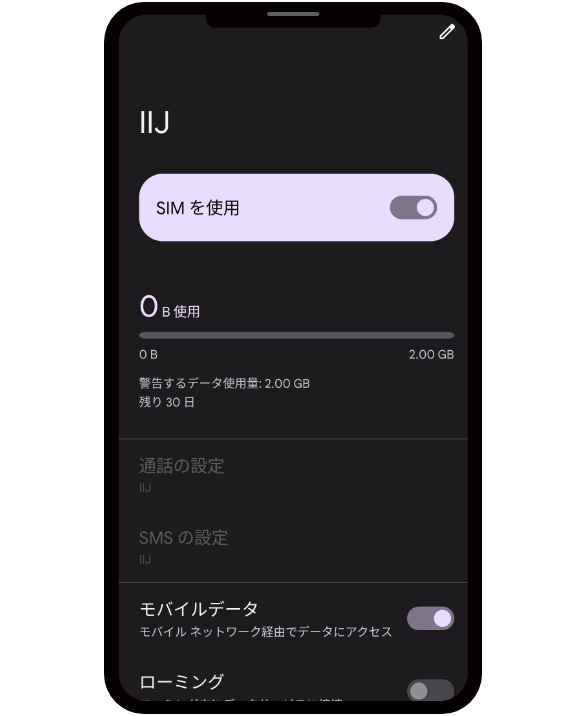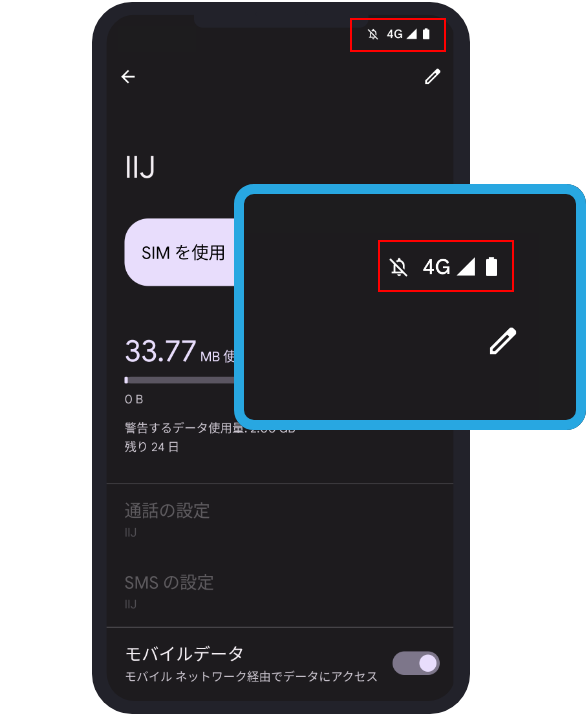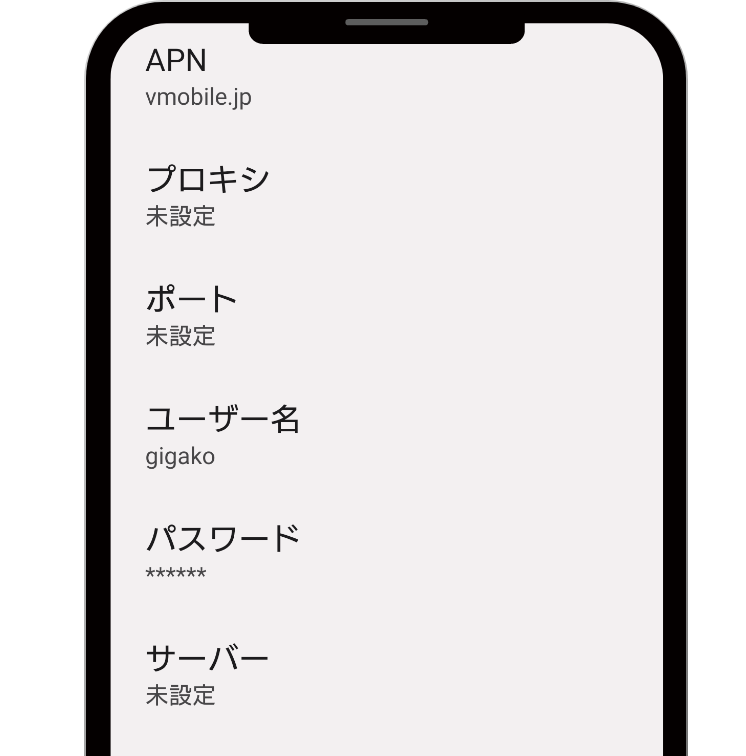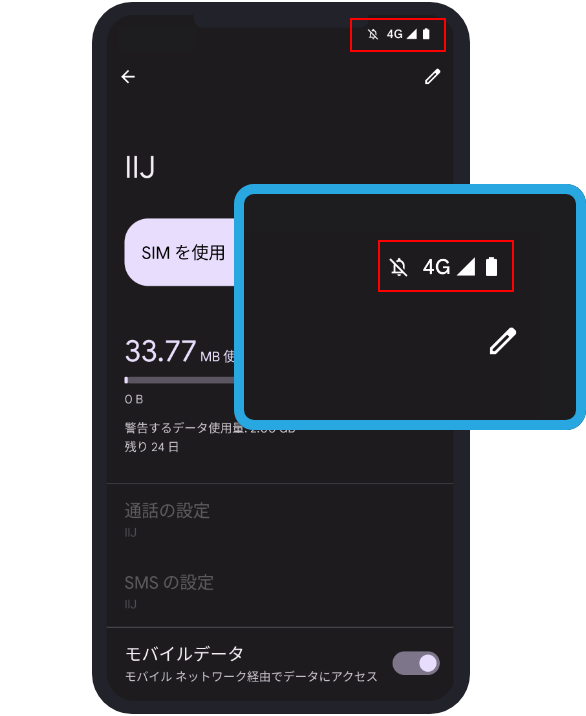ご利用手順
事前準備
お手続きの際、以下をご準備ください。
- ・ ギガコのeSIMを利用するiOS端末
- ・ Wi-Fi等のネットワーク
- ・ PC/タブレット/スマホ等QRコードを表示する端末※
※QRコードの表示に必要となります。お持ちでない場合はコード入力による初期設定となります。
iOS端末 ご利用方法
■QRコード読み取り・手動入力による設定方法
PC/タブレット/スマホ等QRコードを表示する端末(手動入力の場合は接続したい端末)で操作してください。
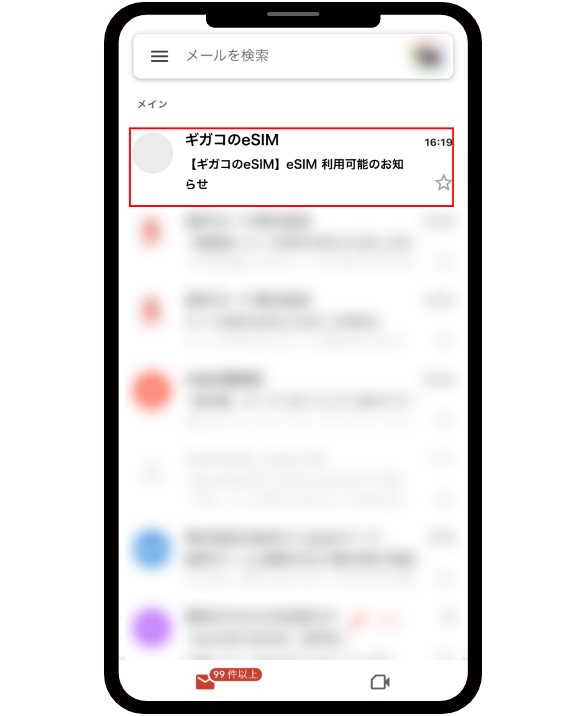
eSIMお申し込み完了後、件名「【ギガコのeSIM】eSIM 利用可能のお知らせ」のメールが届きます。
メールに記載されたURLから「マイページ」へお進みください。
※ 火曜日22時〜水曜日9時にeSIMを購入した場合、水曜日9時以降に順次発注を行います。eSIMの有効化が完了後メールでお知らせいたします。
※ 最短10分で「eSIMご利用手続きのお知らせ」のメールをお送りいたします。
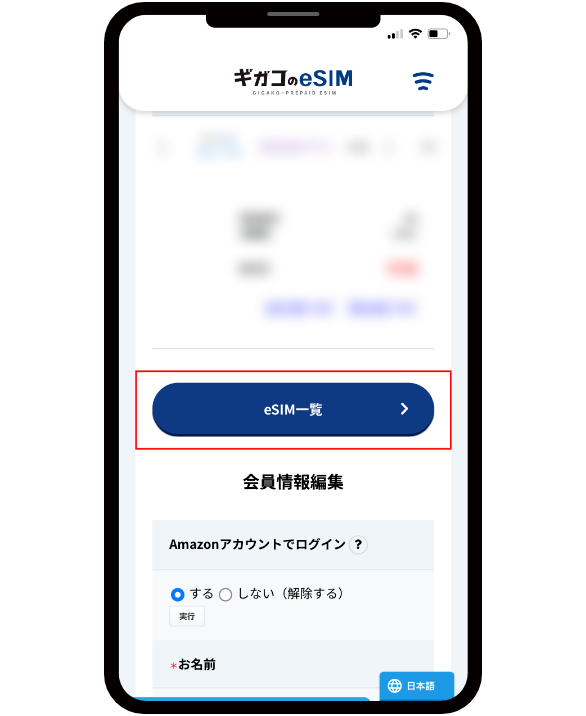
マイページより「eSIM一覧」を選択します。
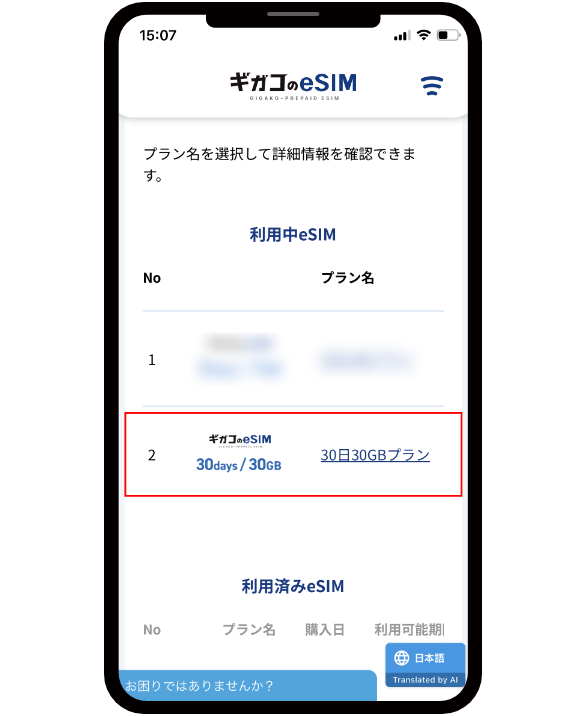
ご利用予定のeSIMプランを選択します。
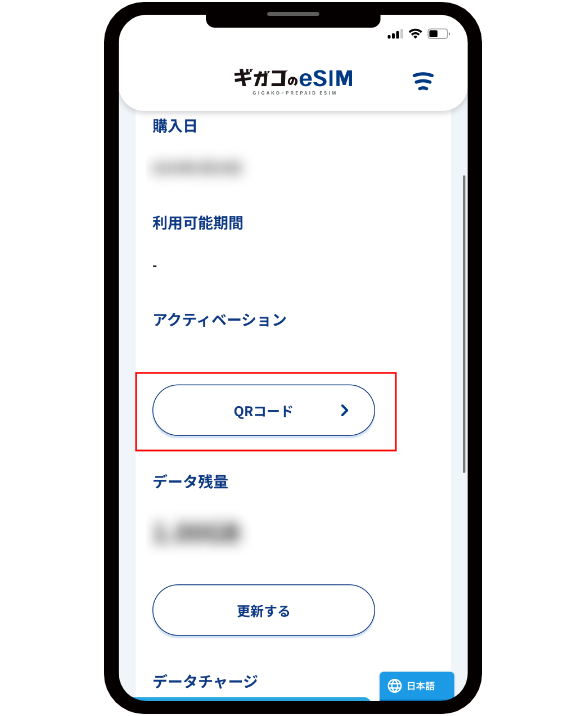
アクティベーションの「QRコード」ボタンを選択して、QRコード・アクティベーションコードを表示します。
※ アクティベーションコードが発行されたタイミングで「QRコード」ボタンが表示されます。
※ アクティベーションコードが発行されるまでは「アクティベーション発行中」のステータスとなります。
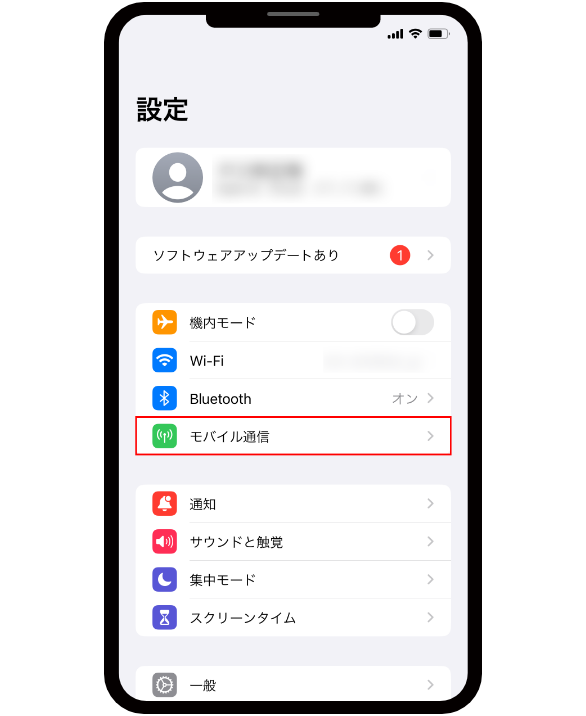
iPhone / iPad をWi-Fiに接続し、「設定」→「モバイル通信」を選択します。
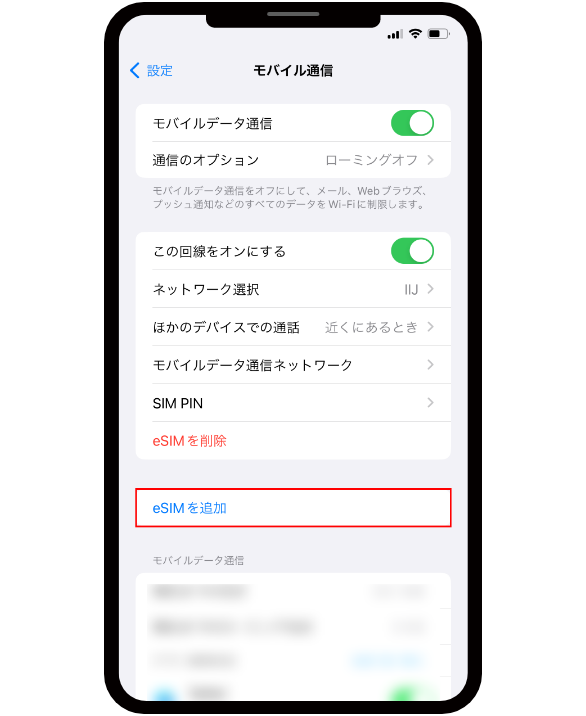
「eSIMを追加」を選択します。
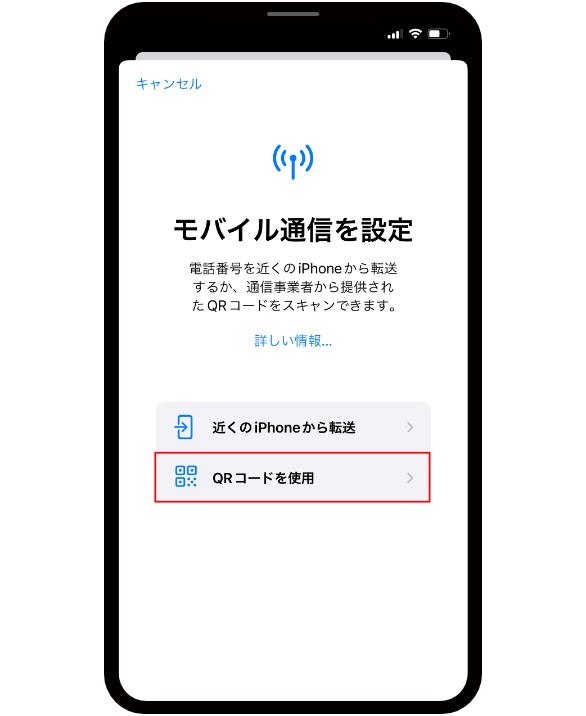
「QRコードを使用」を選択します。
※ データeSIMは「近くの iPhone / iPad から転送(eSIM クイック転送)」に対応しておりません。
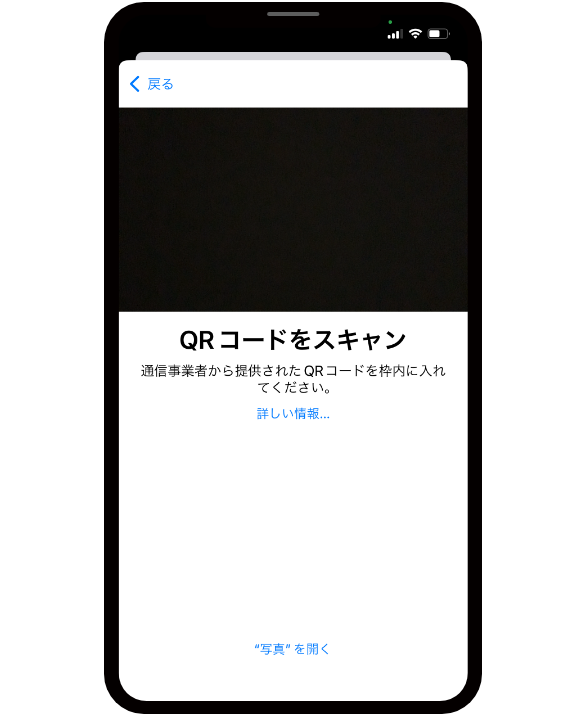
カメラが起動いたしますので、PC/タブレット/スマホ等QRコードを表示する端末に表示されたQRコードを読み取ります。
※ データeSIMは「近くの iPhone / iPad から転送(eSIM クイック転送)」に対応しておりません。
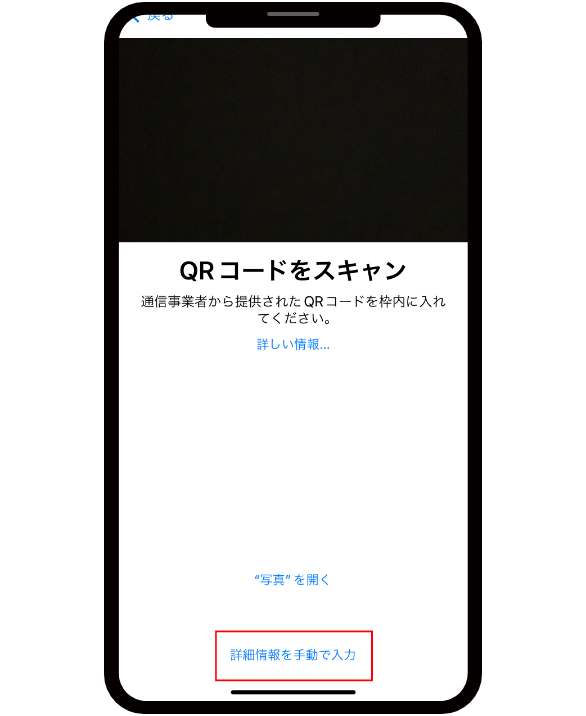
ご利用端末1台のみで初期設定を行う場合
「詳細情報を手動で入力」を選択します。
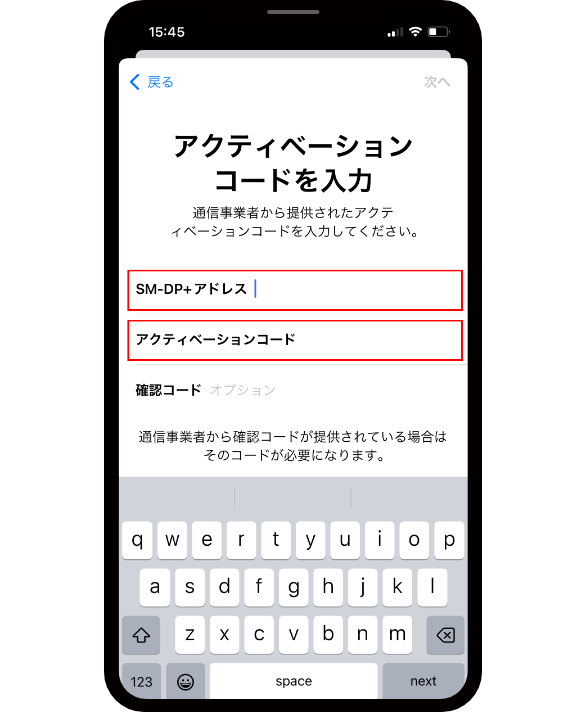
ご利用端末1台のみで初期設定を行う場合
① SM-DP+アドレスを入力します。
② アクティベーションコードを入力します。
③ 「次へ」を選択します。
※ 「確認コード」の入力は不要です。
※ SM-DP+アドレス、アクティベーションコードはマイページのeSIM詳細ページ内「QRコード」ページよりご確認いただけます。
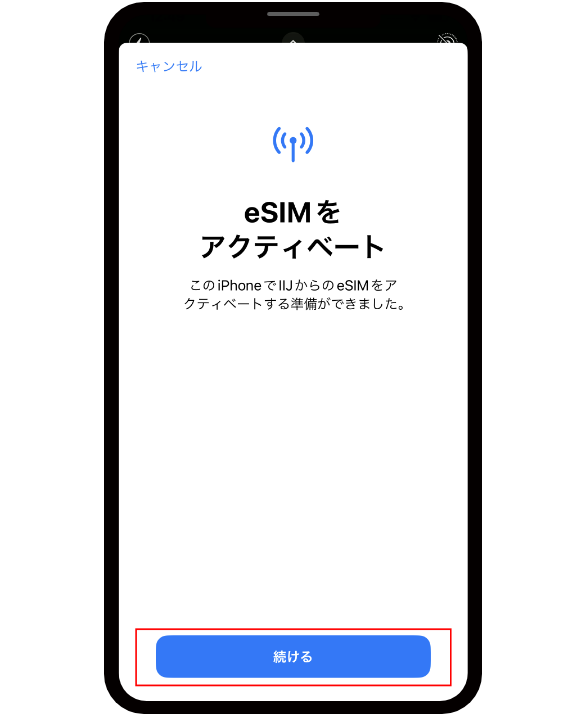
「続ける」を選択します。
※ 5分程度、「アクティベート中」や「ネットワークに接続中」と表示される場合があります。「モバイル通信設定完了」の画面が表示されるまでお待ちください。
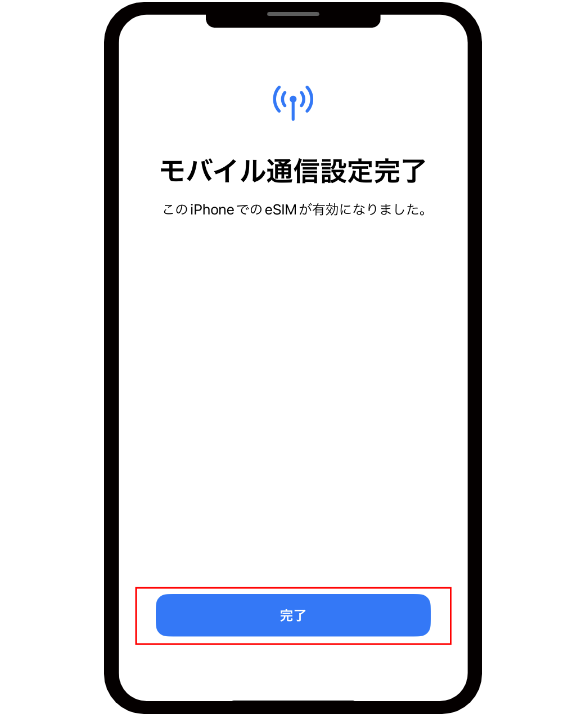
「完了」を選択します。
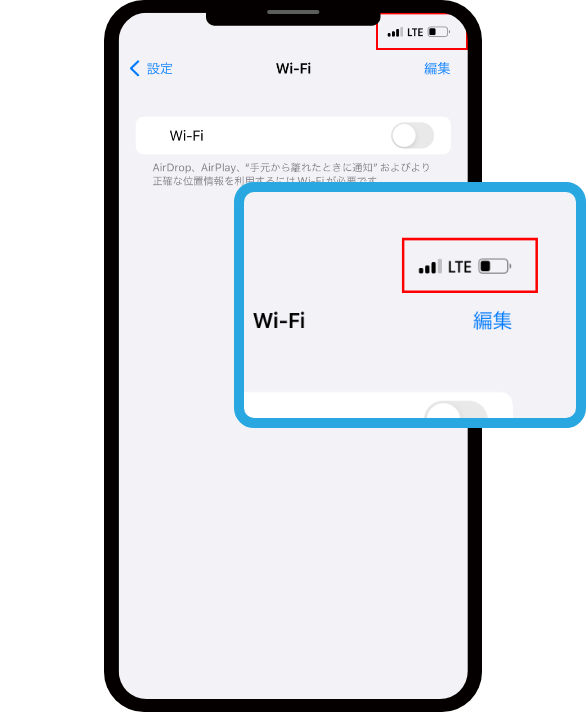
「モバイルデータ通信テスト」を行います。
Wi-Fiを切った上で、アンテナピクトが正しく表示されれば設定完了です。
確認できない場合、端末の再起動を行ってください。
※ アンテナピクトが正しく表示されるまでに数分かかる場合があります。